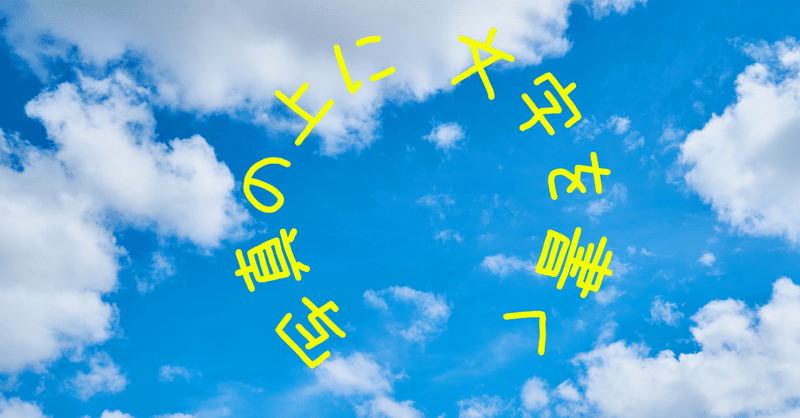
写真の上に文字を書く。
皆さんこんにちは。需要があるかどうかはわかりませんが、初心者が初心者の為に、覚えたてのnoteの便利な使い方を、説明してみるというある意味一つの企画です(笑
前回の
に引き続き、Canvaを使った、投稿を紹介したいと思います。もしかしたら、人によってはYouTubeのサムネイルに近い感じかも。そこに書きたい事、見て欲しい事を詰め込むみたいな。
1.画像を選ぶ
まずはCanvaを立ち上げ、最初のページから画像を選びます。自分の写真でも。
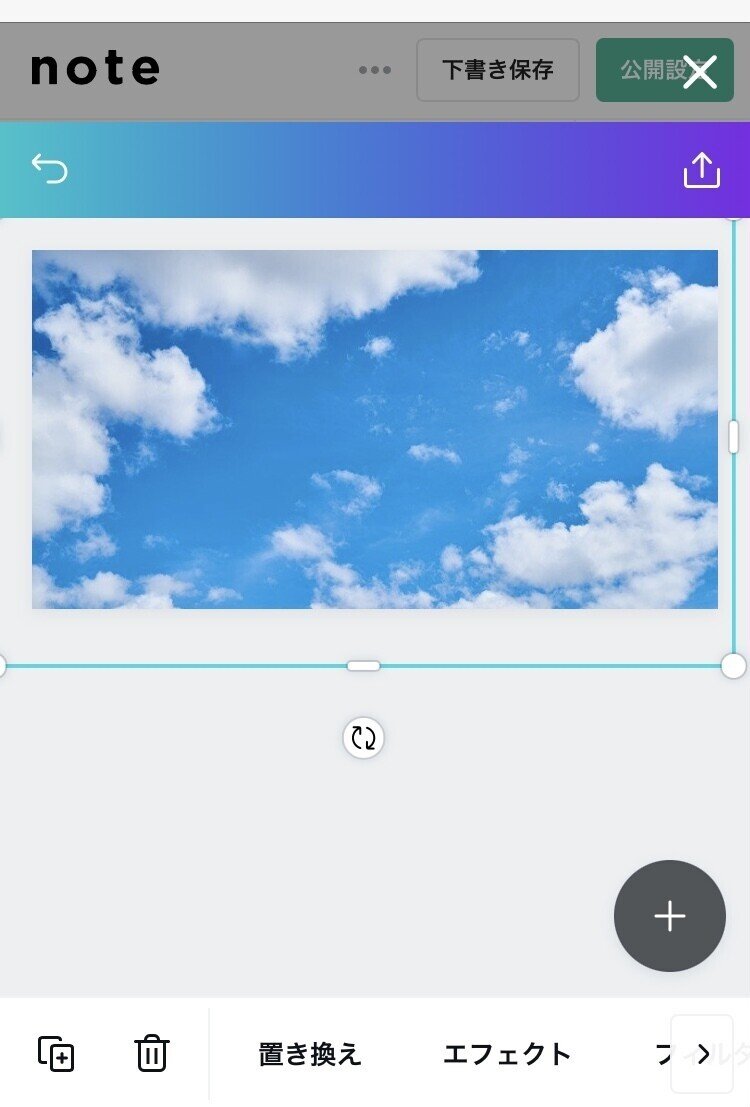
2.文字を入力する。
次に、+ を押して、追加するものを選びます。今回はテキストを選びます。
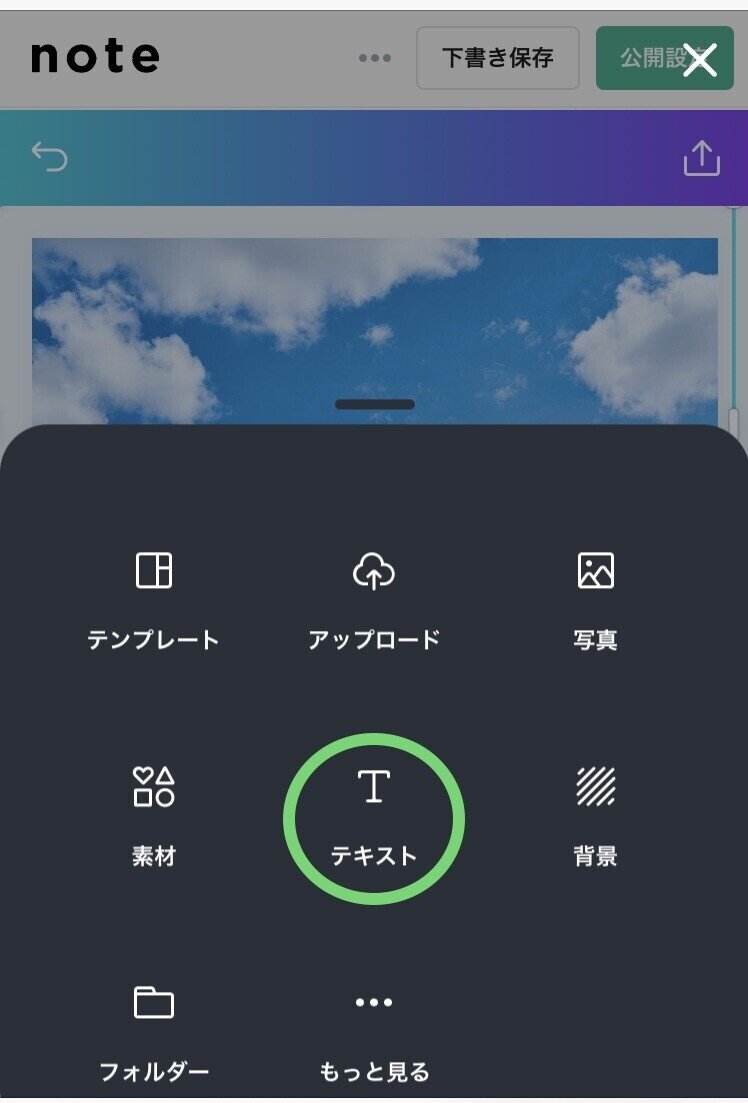
どこに文字を入れるのがいいのか、定かではありませんが、本文を選んでみました。
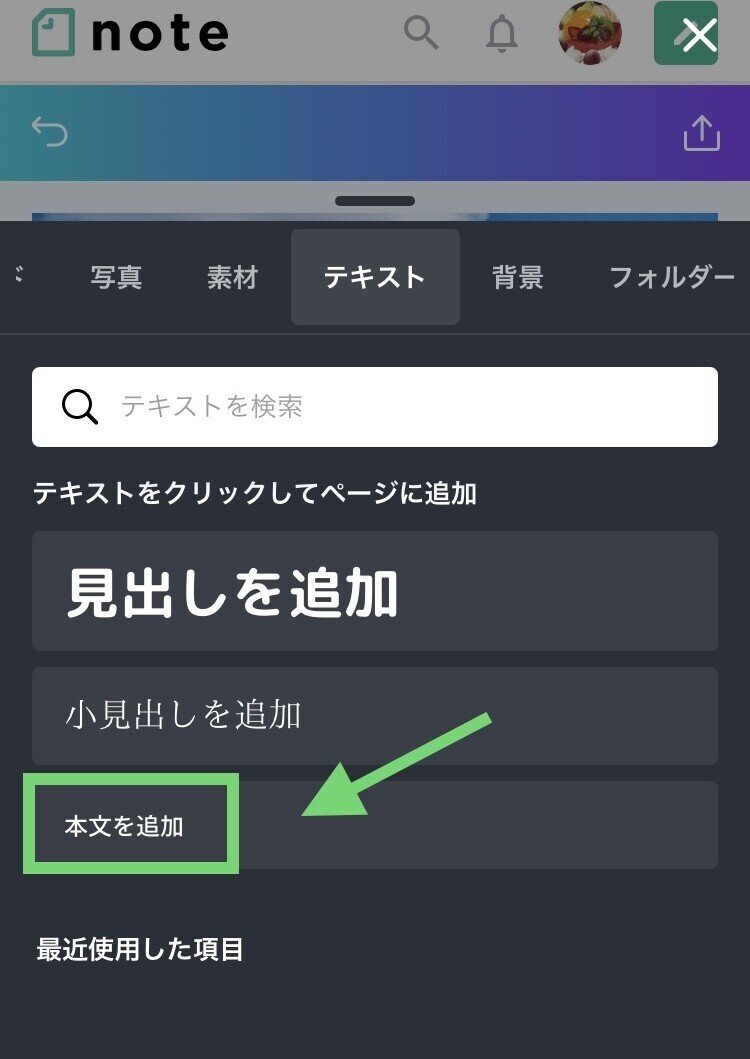
次にタップして文字を入力。
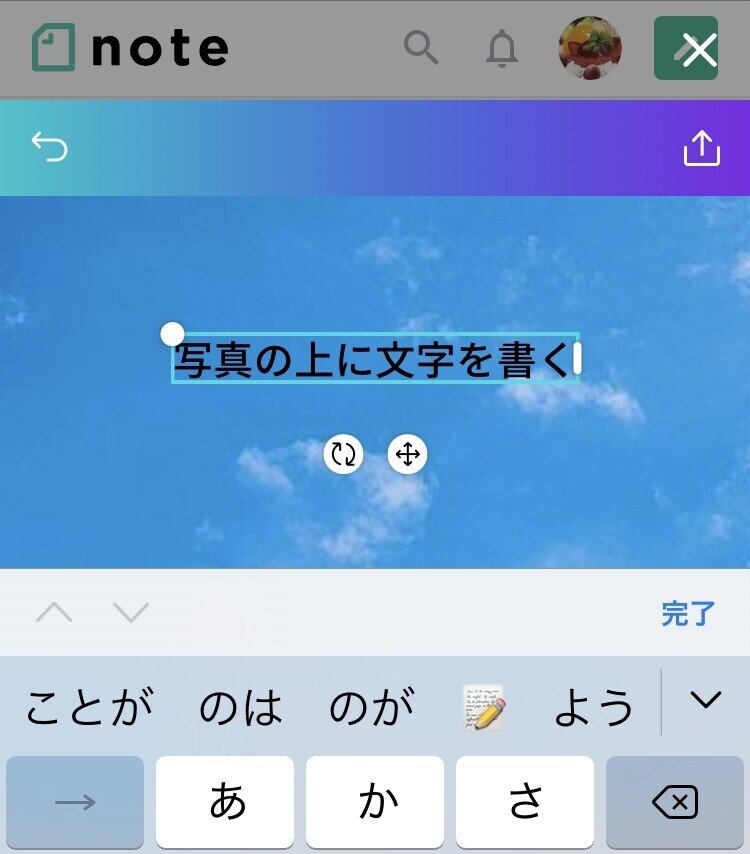
3.文字の種類を選ぶ。
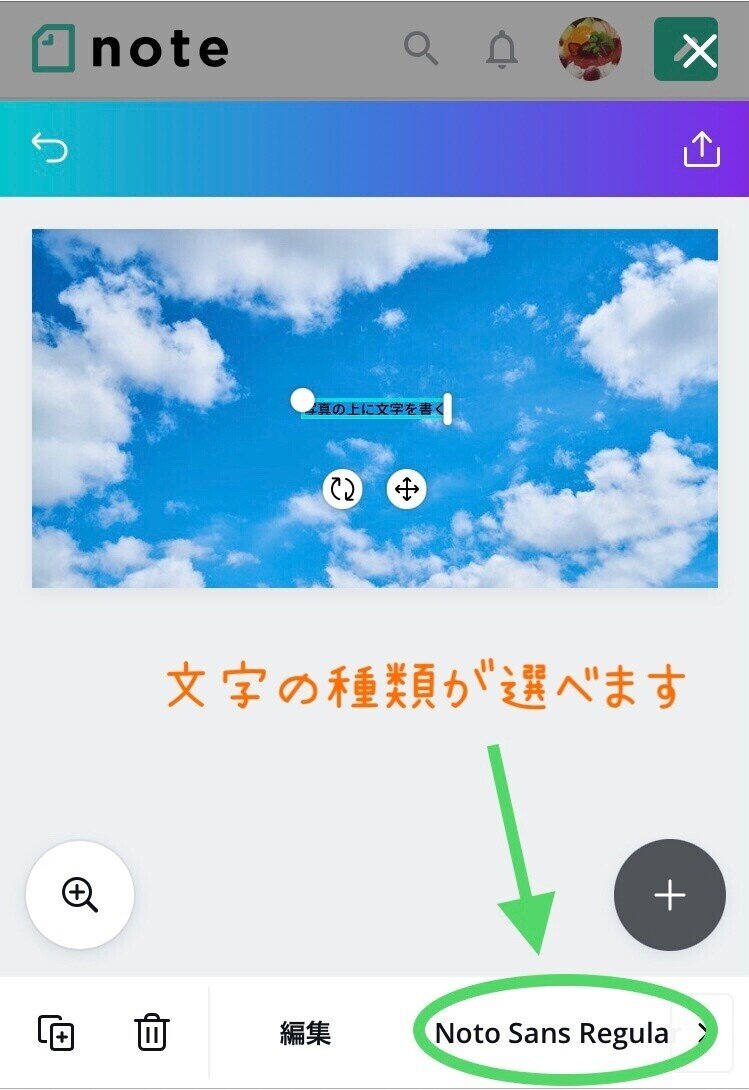
4.文字の大きさを選ぶ。
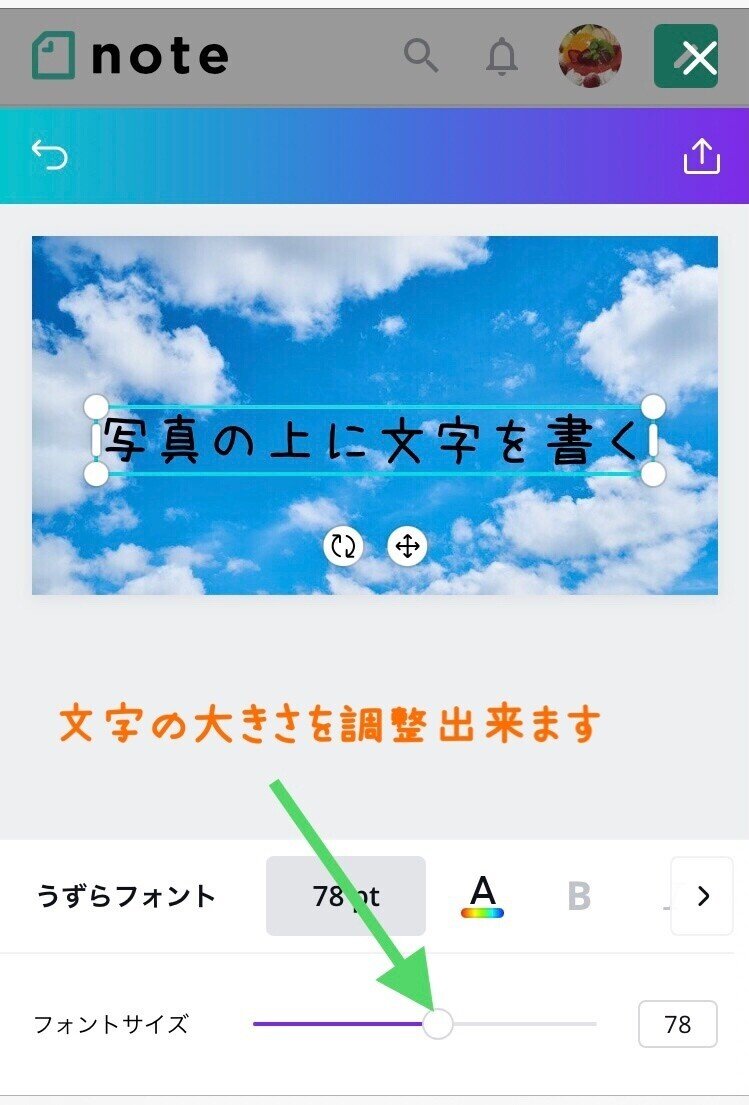
5.文字の色を選ぶ
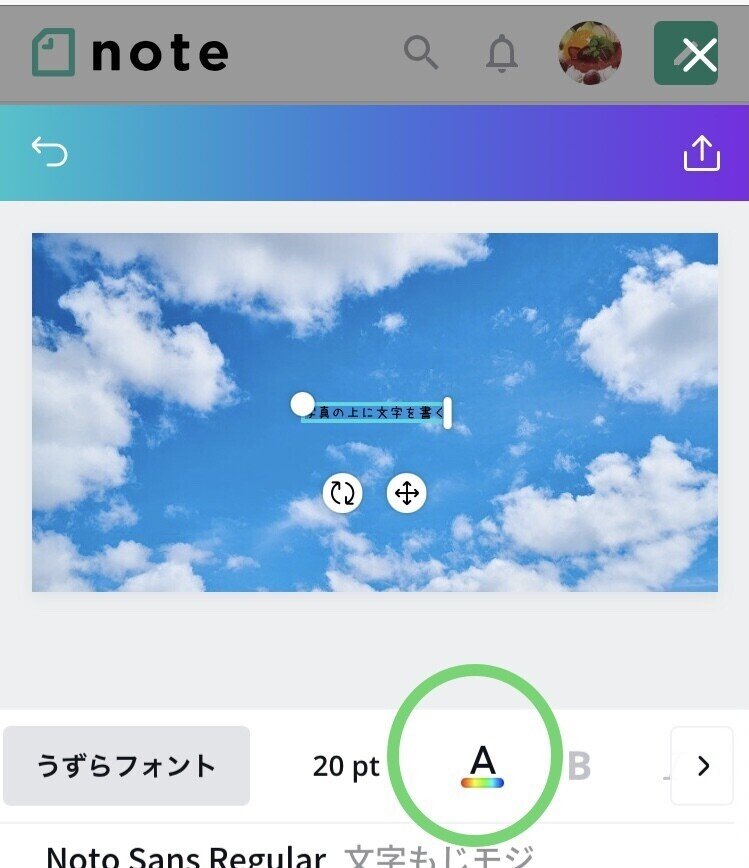
6.文字のデザインを変える。
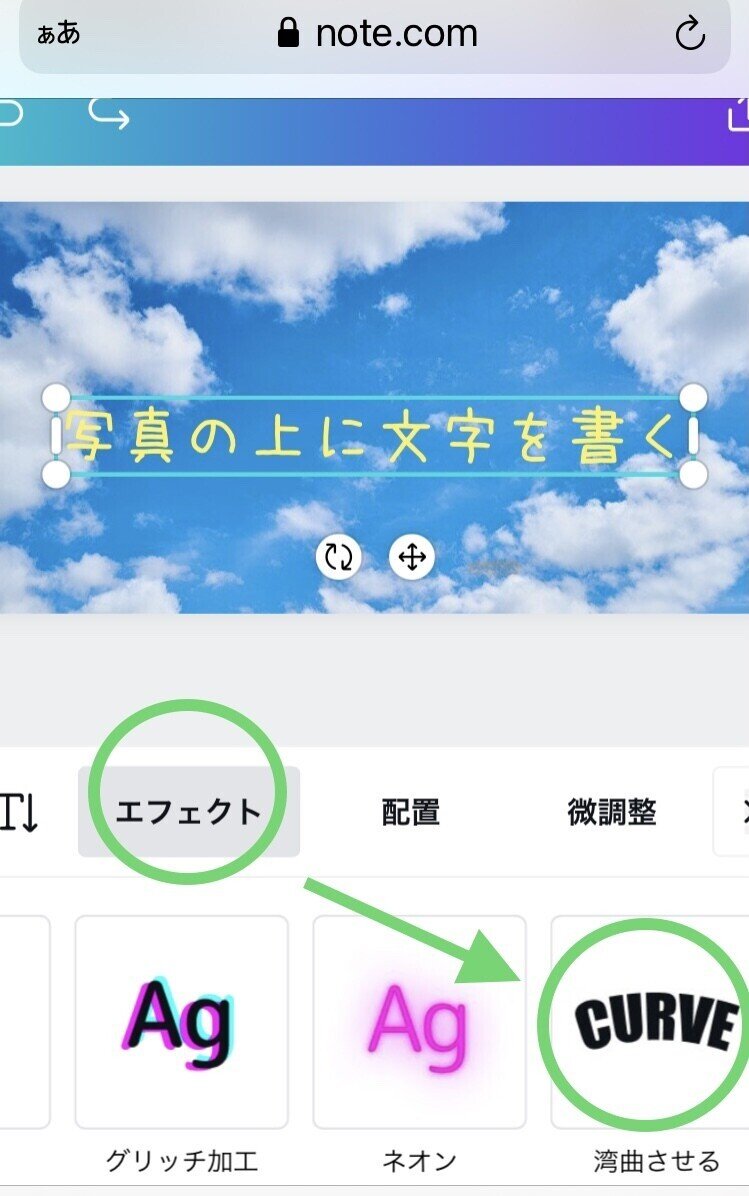
エフェクトより、湾曲を選ぶと文字が見出しのようにカーブします。
さらに、湾曲具合を変更出来ます。ちょっと曲がるくらいから、円に近いくらいまで。
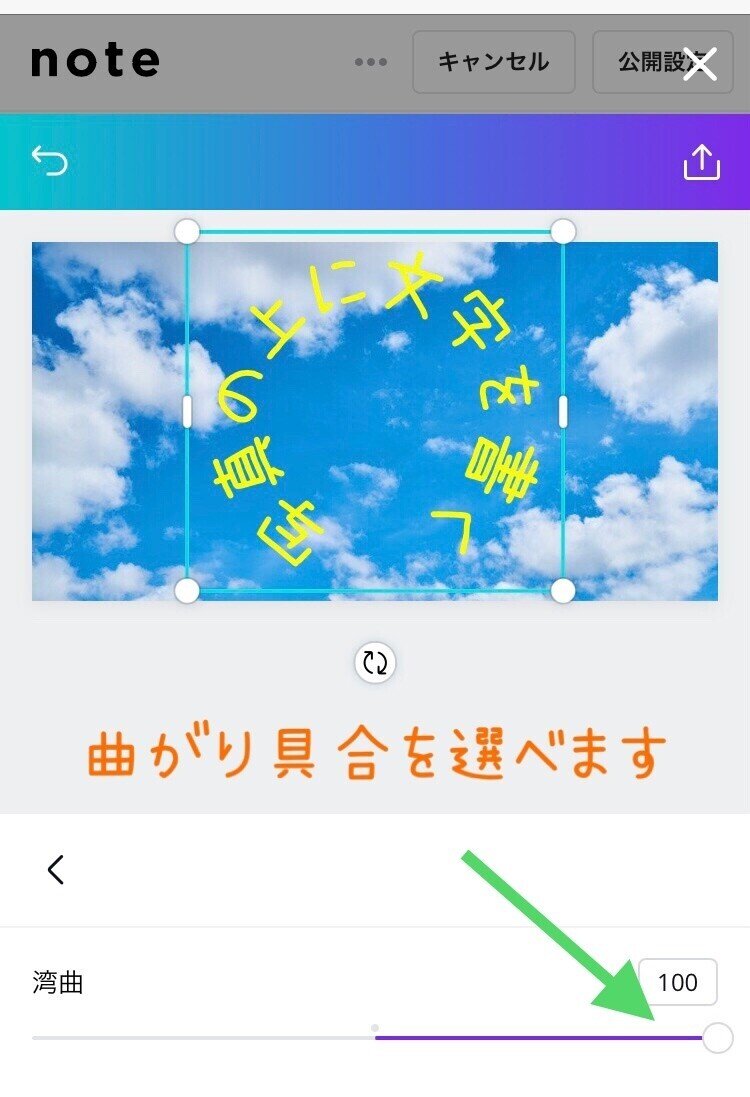
保存して完成!✨
他にも縦書きにしたり、その間隔を調整したり、触りまくれば色々出来るみたいです。
始めは、縦書きを紹介しようと思って記事を作り始めたのですが、文字を丸く並べられる事を発見してしまい、こちらの方がかっこよく感じたので全部書き換えました😅
いかがでしたか?長くなりましたが、最後まで読んで頂き、ありがとうございました😊
初心者の皆さま、一緒に頑張りましょう✨✨
いただいたサポートは、本を買ったり、美味しい笑顔のための資金に使わせていただきます!まだ見ぬあなたに感謝です🙏✨
